Разработкой LXC занимается компания Canonical, последняя версия LXC 4.0.10 вышла совсем недавно в июле 2021, а началась в 2008.
В чем разница LXC и Docker:
Преобразовать наш существующий массивный веб-проект в форме LXC-контейнера оказалось проще в форме LXC.
Незадолго до начала пандемии, начали искать решение для удобства дистанционной работы. Было очевидно, что удобнее развернуть окружение на своем рабочем компьютере, если это делается одной командой. До контейнеров в компании мы пользовались отдельным сервером для разработки с расшаренными директориями и виртуальными хостами nginx под каждого разработчика.
Docker не подошел, т.к. пришлось бы настроить и наладить с десяток контейнеров, хотелось получить результат быстрее.
В форме LXC образа удалось за несколько дней все упаковать, образ очень похож на обычный виртуальный сервер, куда были установлены нужные версии программ, а данные скопированы. За несколько недель продакшен и разработка перешла на LXC.
Как побочный эффект, получили:
Порог вхождения отсутствует
Чтобы настроить окружение под веб-проект из нескольких служб (mysql, nginx, php-fpm, memcached, postfix) дополнительных знаний не требуется. Видео-демонстрация: как создать контейнер установить nginx и php-fpm за несколько минут.
Все что нужно знать уместится в этот пост:
Установка LXC под Ubuntu: apt install lxc
# 1. создать контейнер с именем myapp
sudo lxc-create -t download -n myapp -- -d ubuntu -r focal -a amd64
# 2. посмотреть список контейнеров
sudo lxc-ls -f
# 3. запустить контейнер
sudo lxc-start myapp
# 4. остановить
sudo lxc-stop myapp
# 5. зайти в shell контейнера
sudo lxc-attach myapp
# 6. посмотреть файловую систему контейнера
ls -al /var/lib/lxc/myapp/rootfs
Для разработки каталог с исходными файлами проекта пробрасываем с хоста в контейнер.
Как пробросить (и особенность настройки прав)
Конфигурируется это через файл настроек: /var/lib/lxc/myapp/config
# Добавляем строку
# монтируем директорию хоста /home/user1/myapp в контейнер /var/www/myapp
lxc.mount.entry = /home/user1/myapp var/www/myapp none bind,create=dir,rw 0 0
Права для рабочей директории
Бывают трудности, когда uid и gid пользователя не совпадают на хосте и в контейнере.
Когда какой-то файл создается в пробрасываемой директории контейнера, скажем от пользователя ubuntu с uid=1000, а у вас на хосте uid=1002, то файл будет не доступен на редактирование.
Рекомендую после создания контейнера создать пользователя в контейнере с таким же uid и gid, как и в вашей хост системе:
# Выполнить команду id, посмотреть свой uid и gid
$ id
uid=1002(user1) gid=1002(user1) группы=1002(user1),27(sudo),130(docker)
# Настроить аналогичного пользователя в myapp,
# перейти в контейнер
sudo lxc-attach myapp
userdel -r ubuntu
groupadd -g 1002 user1
useradd -s /bin/bash --gid 1002 -G sudo --uid 1002 -m user1
Резюме по LXC
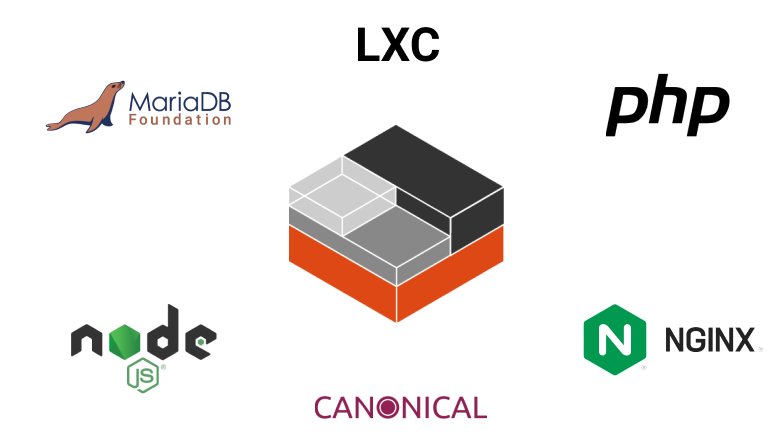
 habr.com
habr.com
В чем разница LXC и Docker:
- Docker - это контейнер для упаковки одного процесса или службы;
на практике Docker это пачка легких контейнеров для упаковки одного веб-сервиса; - LXC - это легкий контейнер на один веб-сервис или сайт, включающий все службы, которые нужны для его функционирования.
- Legacy: у вас уже есть веб-сервис/сайт размещенный на выделенном сервере и нужно упаковать его в форме контейнера, который можно отдать разработчикам, либо перенести на другой сервер (резервный или stage);
- Вам нравится работать в окружении, где все службы собраны в одном контейнере;
- Нужна изоляция на сервере чтобы каждый веб-сервис находился в своем контейнере, но при этом не терять производительность как в случае с виртуальными машинами;
- Если вы умеете настраивать основные сервисы в Linux, значит вы сможете создать LXC контейнер под ваш проект. LXC очень похож на обычную виртуалку.
Преобразовать наш существующий массивный веб-проект в форме LXC-контейнера оказалось проще в форме LXC.
Незадолго до начала пандемии, начали искать решение для удобства дистанционной работы. Было очевидно, что удобнее развернуть окружение на своем рабочем компьютере, если это делается одной командой. До контейнеров в компании мы пользовались отдельным сервером для разработки с расшаренными директориями и виртуальными хостами nginx под каждого разработчика.
Docker не подошел, т.к. пришлось бы настроить и наладить с десяток контейнеров, хотелось получить результат быстрее.
В форме LXC образа удалось за несколько дней все упаковать, образ очень похож на обычный виртуальный сервер, куда были установлены нужные версии программ, а данные скопированы. За несколько недель продакшен и разработка перешла на LXC.
Как побочный эффект, получили:
- способ развернуть stage-окружение для тестирования;
- живую резервную копию сервера, куда настроили репликацию БД и синхронизацию файлов;
- легкий переезд на другой сервер, когда понадобилось переехать в другой дата-центр.
Порог вхождения отсутствует
Чтобы настроить окружение под веб-проект из нескольких служб (mysql, nginx, php-fpm, memcached, postfix) дополнительных знаний не требуется. Видео-демонстрация: как создать контейнер установить nginx и php-fpm за несколько минут.
Все что нужно знать уместится в этот пост:
Установка LXC под Ubuntu: apt install lxc
# 1. создать контейнер с именем myapp
sudo lxc-create -t download -n myapp -- -d ubuntu -r focal -a amd64
# 2. посмотреть список контейнеров
sudo lxc-ls -f
# 3. запустить контейнер
sudo lxc-start myapp
# 4. остановить
sudo lxc-stop myapp
# 5. зайти в shell контейнера
sudo lxc-attach myapp
# 6. посмотреть файловую систему контейнера
ls -al /var/lib/lxc/myapp/rootfs
Для разработки каталог с исходными файлами проекта пробрасываем с хоста в контейнер.
Как пробросить (и особенность настройки прав)
Конфигурируется это через файл настроек: /var/lib/lxc/myapp/config
# Добавляем строку
# монтируем директорию хоста /home/user1/myapp в контейнер /var/www/myapp
lxc.mount.entry = /home/user1/myapp var/www/myapp none bind,create=dir,rw 0 0
Права для рабочей директории
Бывают трудности, когда uid и gid пользователя не совпадают на хосте и в контейнере.
Когда какой-то файл создается в пробрасываемой директории контейнера, скажем от пользователя ubuntu с uid=1000, а у вас на хосте uid=1002, то файл будет не доступен на редактирование.
Рекомендую после создания контейнера создать пользователя в контейнере с таким же uid и gid, как и в вашей хост системе:
# Выполнить команду id, посмотреть свой uid и gid
$ id
uid=1002(user1) gid=1002(user1) группы=1002(user1),27(sudo),130(docker)
# Настроить аналогичного пользователя в myapp,
# перейти в контейнер
sudo lxc-attach myapp
userdel -r ubuntu
groupadd -g 1002 user1
useradd -s /bin/bash --gid 1002 -G sudo --uid 1002 -m user1
Резюме по LXC
- Низкий порог вхождения: можно создать свой контейнер за минуты;
- хорошо подходит для упаковки существующих проектов и для legacy;
- если нужно посмотреть чей-то веб проект, установить определенные версии mysql/nginx или другие программы, при этом не затрагивая основную систему;
- он легок, экономит время при отладке и настройке;
- проверено работает при наличии sudo, хотя фича unprivileged контейнеров есть;
- классно сочетается с zfs, в этом случае получаем мгновенные снэпшоты и дополнительную надежность.
- Вам нужен IaC. Dockerfile это отраслевой стандарт.
В LXC похожее отсутствует. Концепция Infrastructiure as Code мне очень близка, я попробовал создать shell-скрипт который является аналогом Dockerfile чтобы воспроизводит LAMP окружение на LXC, но с помощью скрипта не обновить одной командой продакшен. - Если нужен готовый публичный образ какой-то программы или опубликовать свой образ.
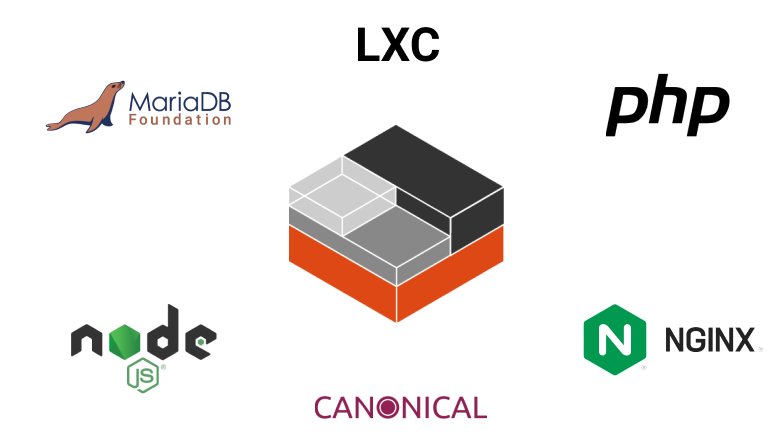
Контейнер LXC для веб-разработки как альтернатива Docker
Разработкой LXC занимается компания Canonical, последняя версия LXC 4.0.10 вышла совсем недавно в июле 2021 , а началась в 2008. В чем разница LXC и Docker: Docker - это контейнер для упаковки одного...
